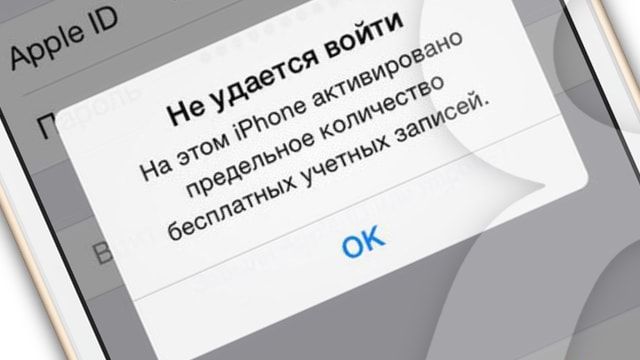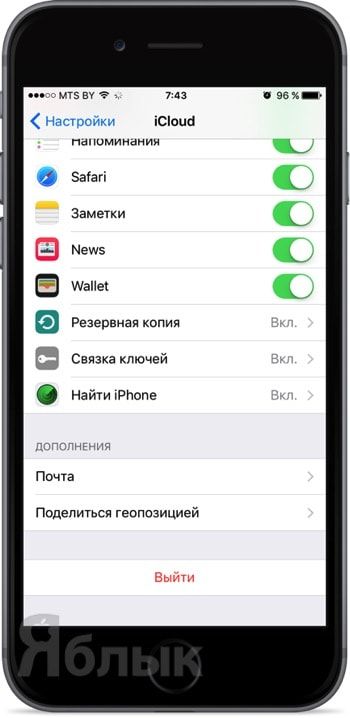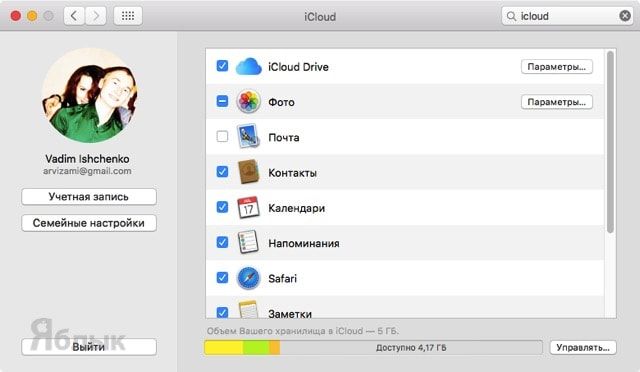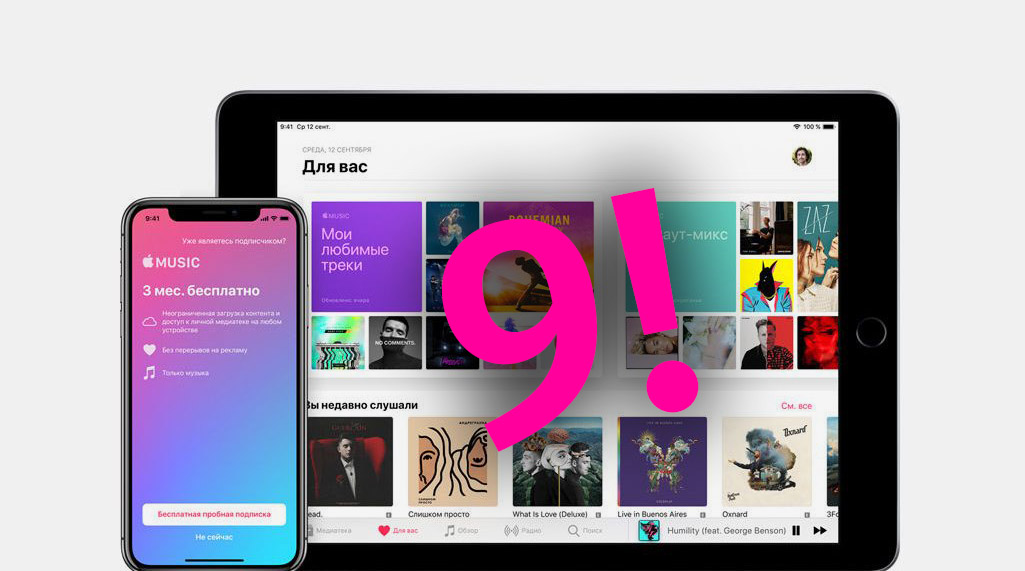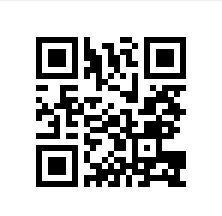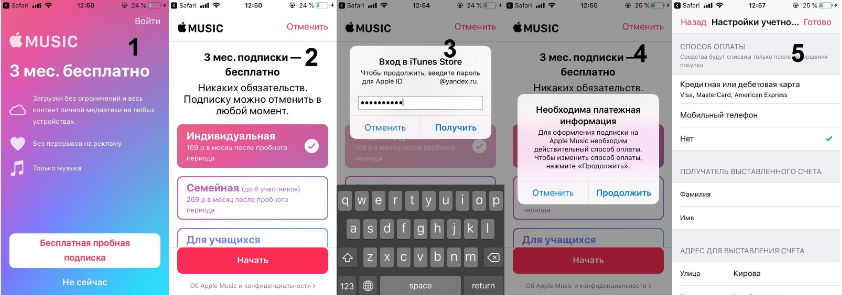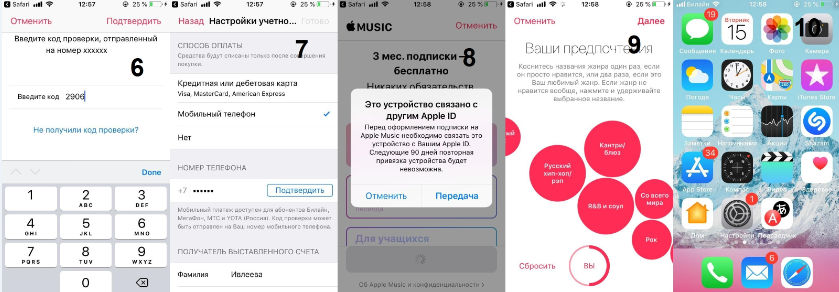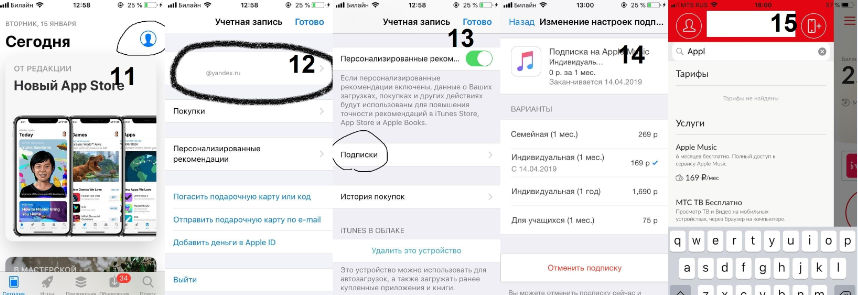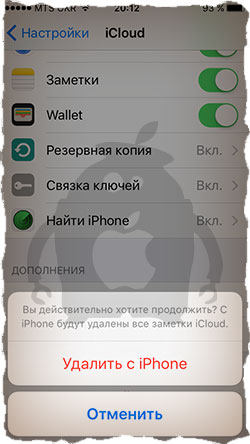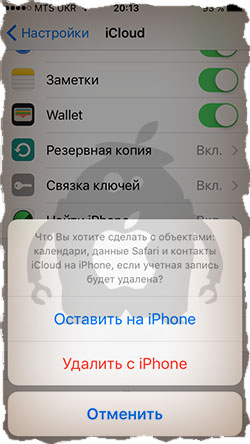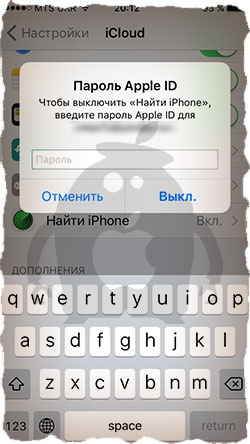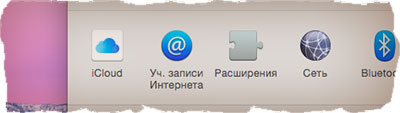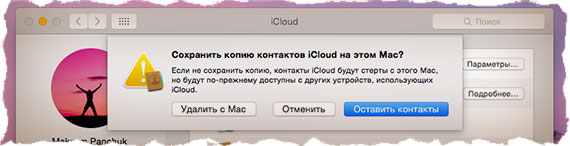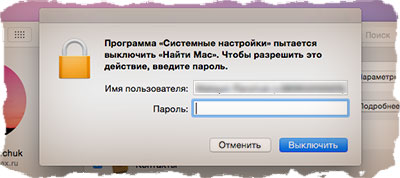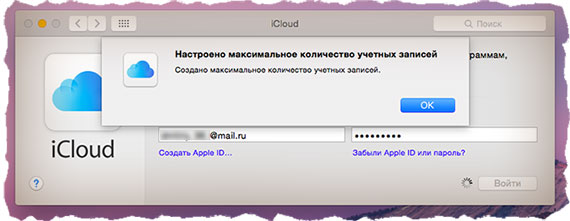использовано максимальное количество кодов apple music что делать
На этом iPhone (iPad) активировано предельное количество бесплатных учётных записей — решение
В этой статье мы расскажем о распространенной проблеме, с которой (чаще всего) сталкиваются пользователи, купившие бывший в употреблении смартфон iPhone или планшет iPad. Нередко iOS-устройство отказывается активировать учетную запись Apple ID, ссылаясь на ошибку: «Сбой при входе. На этом iPhone (или iPad) активировано предельное количество бесплатных учётных записей«. Как поступить в этом случае?
Почему так бывает?
Если у iOS-устройства было несколько владельцев до того, как он был выставлен на продажу, то вполне возможна ситуация, когда создать новый аккаунт Apple ID без привязки кредитной карты на гаджете уже будет невозможно. Причина проста – в Apple установили ограничение на количество создаваемых бесплатных учетных записей для одного устройства. В частности, на одном iPhone, iPad или iPod Touch можно активировать только три аккаунта Apple ID. Это не относится к аккаунтам Apple ID с привязанной кредитной картой — таких аккаунтов можно создавать и активировать бесконечное множество.
Внесем ясность. Зарегистрировать Apple ID на устройстве с исчерпанным лимитом можно. Но, вот активировать (совершить первый запуск учетной записи на каком-либо устройстве) — нет.
При попытке активации Apple ID без кредитной карты сверхлимита, на экран устройства будет выводиться сообщение об ошибке: «Не удается войти. На этом iPhone (или iPad) активировано предельное количество бесплатных учётных записей».
Как решить проблему?
Единственнным правильным решением проблемы является регистрация и активация Apple ID с любого другого своего «яблочного» устройства. Это может быть как еще один iPhone так и, например, планшет iPad, медиаплеер iPod Touch или компьютер Mac.
Обращаем Ваше внимание на Контрольные вопросы, создание которых требуется при регистрации любого аккаунта Apple ID. Для чего это нужно и как сделать все без ошибок описывается в этом материале.
Для того чтобы активировать созданный аккаунт на другом iOS-устройстве (iPhone, iPad, iPod Touch) или компьютере Mac, откройте стандартное приложение Настройки, перейдите в раздел iCloud и в самом низу нажмите Выйти (в случае, если аккаунт настроен на устройстве).
На Mac в OS X кнопка Выйти находится слева внизу:
О том, что будет, если выйти из iCloud мы рассказывали здесь.
Далее останется войти в iCloud с новым Apple ID, что и будет являться его активацией.
После активации учетной записи Apple ID с помощью вышеуказанного способа, использовать его можно будет на любом из «яблочных» устройств пользователя, в том числе, на iPhone, iPod Touch, iPad или Mac, на которых создание учетной записи было запрещено существующим лимитом.
Как исправить ошибку «на этом iPhone было активировано максимальное количество бесплатных учетных записей»
Вы не можете создать новую учетную запись Apple ID или iCloud на своем iPhone? В частности, вы получаете сообщение об ошибке «на этом iPhone было активировано максимальное количество бесплатных учетных записей»? Если да, то вам, вероятно, интересно, что с этим делать.
Apple ограничивает iPhone и iPad максимум тремя бесплатными учетными записями iCloud или Apple ID на устройство. Это аппаратное ограничение, и вы ничего не можете с этим поделать. Как правило, пользователи iOS и iPadOS входят в систему только с одной учетной записью Apple и используют ее на всех своих устройствах, поэтому вы не сможете достичь предела. Однако, если вы купили подержанный iPhone, который ранее использовался для создания нескольких учетных записей его первоначальным владельцем, вы можете столкнуться с этой проблемой.
Хотя нет способа избавиться от этого аппаратного ограничения, есть обходной путь, который вы можете использовать для входа в свой iPhone с новой учетной записью Apple. Итак, читайте дальше, чтобы узнать, как избежать этой ошибки.
Как исправить ошибку «на этом iPhone было активировано максимальное количество бесплатных учетных записей»
Это единственный обходной путь, который вы можете использовать, чтобы избежать появления этой ошибки на вашем iPhone. Вам нужно будет создать новую учетную запись iCloud на другом устройстве. Итак, без лишних слов, давайте посмотрим.
Теперь вы сможете войти в систему, не получая той же ошибки.
Аппаратное ограничение здесь заключается в том, что вы просто не можете создать более трех новых учетных записей iCloud или Apple на одном устройстве. Однако, пропустив этот шаг и используя другое устройство для создания новой учетной записи, вы можете избежать появления этой ошибки.
С этой проблемой чаще всего сталкиваются люди, купившие подержанные iPhone, и не совсем понятно, почему эта функция существует. Возможно, Apple добавила это ограничение, чтобы люди не злоупотребляли 5 ГБ свободного места в хранилище iCloud, которое поставляется с каждой учетной записью Apple, или, возможно, как способ уменьшить отток устройств.
Хотя в этой статье мы уделяли особое внимание iPhone, это ограничение также применимо к другим устройствам Apple, таким как iPad, iPod и даже Mac. Поэтому лучший способ создать новую учетную запись iCloud, не влияя на ограничение, — это использовать веб-браузер на любом из ваших других устройств, а не делать это через Настройки.
Мы надеемся, что вам удалось обойти ошибку «максимальное количество бесплатных учетных записей было активировано на этом iPhone». Как вы относитесь к этому аппаратному ограничению? Следует ли Apple увеличить этот лимит или убрать его сразу? Есть ли у вас какие-либо дополнительные сведения о том, почему существует эта функция, или какой-либо другой способ ее обойти? Поделитесь своими мыслями, опытом и мнениями в комментариях.
Бесплатная подписка на Apple Music на 9 месяцев
Сразу скажу, что без симки оператора МТС вы сможете получить лишь 3 месяца бесплатной подписки. Остальные читаем внимательно до конца.
1. Отсканируйте QR-код ниже через встроенную Камеру на айфоне, либо перейти по этой ссылке на iPhone (обязательно через него).
2. Появится окно Apple Music с текстом «3 мес. бесплатно». Нажимайте «бесплатная пробная подписка».
3. Галочку можно оставить на подписке «Индивидуальная» (деньги не спишут, мы ее потом отменим). Затем нажмите «Начать» и введите свой пароль Apple ID.
4. Если появится окно «необходима платежная информация», введите её. Это не страшно, деньги не спишутся.
5. Введите свой номер телефона.
6. Придет 4-х значный код. Введите его, нажмите «Подтвердить», затем «Готово».
7. Ждите, пока подписка активируется. Затем «Начать».
8. Если появится ошибка «это устройство связано с другим Apple ID», нажмите «Передача».
9. Всё! Теперь вам открыт полный доступ на любые песни и клипы, можно скачать на телефон, онлайн и оффлайн.
10. Не забудьте отключить платное автопродление подписки. Зайдите в приложение App Store, нажмите на иконку своей учетной записи и перейдите в раздел «Подписки». Выберите «Отменить подписку» в меню Apple Music. Вы всё равно сможете пользоваться сервисом оставшиеся месяцы.
Ну а теперь к главному.
11. Если у вас оператор связи МТС, то после этой пробной подписки на 3 месяца, можно активировать еще 6 месяцев.
Допустим, 3 месяца вы активировали 15.01.19, подписка будет до 15.04.19. Значит, 16.04.19 можно будет активировать 6 месяцев от МТС и пользоваться до 16.10.19.
Чтобы подключить 6 месяцев Apple Music бесплатно, наберите на iPhone команду *888# и ответьте на входящее сообщение.
Надеюсь, помог кому-нибудь. С другими операторами не прокатит, а жаль.
На этом iPhone активировано предельное количество бесплатных учетных записей [Решение]
Сегодня мы поговорим еще об одной навязанной нам проблеме, а именно об ошибке «На этом iPhone активировано предельное количество бесплатных учетных записей». Решение проблемы все же есть…
Данное сообщение может появиться в тот момент, когда вы пытаетесь активировать новосозданную учетную запись Apple ID. Как вы помните, для того чтобы Apple ID заработал, необходимо подтвердить e-mail адрес. Но оказывается это еще не все…
Вы также должны ввести данные Apple ID в настройки iCloud на одном из яблочных устройств (iPhone, iPad, MAC и т.п.). Как только вы это сделаете, ваша учетная запись будет активированна и вы сможете ей пользоваться на любом из устройств.
И вот тут надо уточнить маленький такой нюанс: НА КАЖДОМ ИЗ УСТРОЙСТВ APPLE МОЖНО АКТИВИРОВАТЬ НЕ БОЛЕЕ ТРЕХ БЕСПЛАТНЫХ УЧЕТНЫХ ЗАПИСЕЙ.
На самом деле, мы выяснили почему это так, но об этом я расскажу в конце статьи. Для самых шустрых сразу оговорочка… Никто не сможет скинуть счетчик активаций бесплатных учетных записей.
Вы не сможете это сделать ни в настройках iCloud, ни путем восстановления iPhone. Даже в оффициальной поддержке Apple перед вами пожмут плечами и укажут пальцем на дверь.
Активировать учетную запись Apple ID требуется всего один раз… при самом первом вводе ее в Настройки > iCloud. Затем ей можно пользоваться на любом другом устройстве Apple, даже если на нем уже активировано предельное количество учетных записей.
Как же быть, если ваш iPhone выдает подобное сообщение? Возможных вариантов решения всего три… какое-то странное совпадение… Но давайте уже наконец рассмотрим их.
Активация учетной записи на другом iPhone
Это самый простой способ активировать новую учетную запись Apple ID. Вы уже поняли что необходимо найти «донора», который согласится «потерять одну из трех жизней». Если вы нашли такой другой iPhone, то действуйте по сценарию ниже.
ШАГ 1 — Заходим в Настройки > iCloud на iPhone — доноре. Прокручиваем в самый низ и нажимаем «Выйти».
ШАГ 2 — Вас спросят что делать с данными на iPhone, которые хранятся в iCloud. В случае с iCloud Drive и Заметками смело нажимайте «Удалить с iPhone».
ШАГ 3 — Когда вас спросят по поводу Календарей, данных Safari и контактов, нажмите «Оставить на iPhone».
ШАГ 4 — Если на iPhone-доноре была активирована функция «Найти iPhone», вас попросят отключить ее путем ввода пароля. Попросите настоящего владельца iPhone помочь вам в этом вопросе.
ШАГ 5 — Теперь, когда вы вышли из учетной записи, необходимо ввести данные своего нового Apple ID в Настройки > iCloud на этом же iPhone (доноре). Вас попросят еще раз подтвердить Условия и Положения Apple. Соглашайтесь.
Теперь ваша учетная запись активирована и вы можете смело вводить ее в настройках своего iPhone.
Не знаете куда вводить Apple ID? — читайте эту статью. Ну и не забудьте в настройках на iPhone (доноре) вернуть старую учетную запись… попросите владельца.
Активация бесплатной учетной записи на MAC
Подобно способу описанному выше, мы можем активировать бесплатную учетную запись на MacBook, iMac и т.п. Для этого нам также потребуется найти донора, только MAC. Ну а затем дело техники…
ШАГ 1 — На MAC заходим в Настройки > iCloud и нажимаем кнопку «Выйти».
ШАГ 2 — Теперь вам поочередно будут предлагать либо Удалить либо Оставить на MAC различные данные. То что нельзя оставить смело удаляйте. Потом вся удаленная информация вернется на этот MAC из облака iCloud.
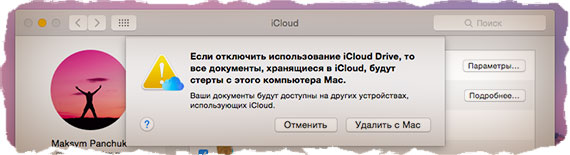
ШАГ 3 — Если на MAC была активирована функция «Найти MAC», вам необходимо будет ее отключить. Попросите настоящего владельца MAC помочь с вводом пароля.
ШАГ 4 — Тепер, когда вы вышли из чужой учетной записи на чужом компьютере, вводите свой Apple ID в этих же настройках. Соглашайтесь с Условиями и Положениями Apple. Когда ваша учетная запись будет активирована, вы сможете пользоваться ей на других яблочных девайсах.
. ВНИМАНИЕ. На компьютерах под управлением OS X вы можете создавать бесконечное количество учетных записей Apple ID без привязки карты, НО активировать на одном и том же компьютере сможете только 3 штуки.
Я то думал что это ограничение только на iPhone распространяется, но однажды получил на MacBook следующее сообщение: «Настроено максимальное количество учетных записей». Говорила же Шапокляк «Кто людям помогает, тот тратит время зря…». Теперь и мой MacBook утратил волшебное свойство активации…
Активация учетной записи на PC c Windows
Если первые два варианта оказались совсем НЕ вариантами, существует третий возможный путь решения проблемы выскакивающего сообщения «На этом iPhone активировано предельное количество бесплатных учетных записей».
Мы с вами активируем бесплатный Apple ID на компьютере под управлением Windows. Звучит нелепо, не так ли? Если быть честным до конца, то я сам этот метод не проверял.
Сводится он к установке виртуальной машины VMware, монтирования образа OS X и дальнейшей активации вашей новой учетки.
Сразу предупреждаю, данный способ работает не на каждом железе. Для успешной виртуализации требуется компьютер с процессором Intel, не менее 1Гб оперативной памяти и Windows с x64 битной архитектурой.
Для того чтобы детально разобрать весь процесс виртуализации OS X, я напишу отдельную статью. Если вам не терпится, ищите в Google инсталлятор VMware и подходящую версию OS X. Устанавливайте, пробуйте и пишите в комментариях о своих успехах.
Так почему же Apple ввела подобное ограничение? Все довольно просто… Вы заметили что в сообщении сказано «… на iPhone активировано предельное количество БЕСПЛАТНЫХ учетных записей…».
Именно бесплатных, т.е. учетных записей без подключенной карты. Apple таким образом старается контролировать количество создаваемых аккаунтов, что в свою очередь не даст пользователям наклепать сотни и тысячи учеток Apple ID и получить доступ к неограниченному объему облачного хранилища iCloud (по 5Гб на один аккаунт).
Ну да ладно. Я надеюсь вы воспользовались этой статьей по назначению и активировали учетную запись Apple ID. Если я принес в твой дом сегодня хоть одну улыбку, то ставь лайк в соцсетях.
Не забудь подписаться на обновления, ведь обещанная статья по виртуализации OS X на компьютерах с Windows уже скоро выйдет.
вы уже использовали максимальное количество кодов для одного apple id apple music
На этом iPhone (iPad) активировано предельное количество бесплатных учётных записей — решение
В этой статье мы расскажем о распространенной проблеме, с которой (чаще всего) сталкиваются пользователи, купившие бывший в употреблении смартфон iPhone или планшет iPad. Нередко iOS-устройство отказывается активировать учетную запись Apple ID, ссылаясь на ошибку: «Сбой при входе. На этом iPhone (или iPad) активировано предельное количество бесплатных учётных записей«. Как поступить в этом случае?
Почему так бывает?
Если у iOS-устройства было несколько владельцев до того, как он был выставлен на продажу, то вполне возможна ситуация, когда создать новый аккаунт Apple ID без привязки кредитной карты на гаджете уже будет невозможно. Причина проста – в Apple установили ограничение на количество создаваемых бесплатных учетных записей для одного устройства. В частности, на одном iPhone, iPad или iPod Touch можно активировать только три аккаунта Apple ID. Это не относится к аккаунтам Apple ID с привязанной кредитной картой — таких аккаунтов можно создавать и активировать бесконечное множество.
Внесем ясность. Зарегистрировать Apple ID на устройстве с исчерпанным лимитом можно. Но, вот активировать (совершить первый запуск учетной записи на каком-либо устройстве) — нет.
При попытке активации Apple ID без кредитной карты сверхлимита, на экран устройства будет выводиться сообщение об ошибке: «Не удается войти. На этом iPhone (или iPad) активировано предельное количество бесплатных учётных записей».
Как решить проблему?
Единственнным правильным решением проблемы является регистрация и активация Apple ID с любого другого своего «яблочного» устройства. Это может быть как еще один iPhone так и, например, планшет iPad, медиаплеер iPod Touch или компьютер Mac.
Обращаем Ваше внимание на Контрольные вопросы, создание которых требуется при регистрации любого аккаунта Apple ID. Для чего это нужно и как сделать все без ошибок описывается в этом материале.
Для того чтобы активировать созданный аккаунт на другом iOS-устройстве (iPhone, iPad, iPod Touch) или компьютере Mac, откройте стандартное приложение Настройки, перейдите в раздел iCloud и в самом низу нажмите Выйти (в случае, если аккаунт настроен на устройстве).
На Mac в OS X кнопка Выйти находится слева внизу:
О том, что будет, если выйти из iCloud мы рассказывали здесь.
Далее останется войти в iCloud с новым Apple ID, что и будет являться его активацией.
После активации учетной записи Apple ID с помощью вышеуказанного способа, использовать его можно будет на любом из «яблочных» устройств пользователя, в том числе, на iPhone, iPod Touch, iPad или Mac, на которых создание учетной записи было запрещено существующим лимитом.
Бесплатная подписка на Apple Music на 9 месяцев
Сразу скажу, что без симки оператора МТС вы сможете получить лишь 3 месяца бесплатной подписки. Остальные читаем внимательно до конца.
1. Отсканируйте QR-код ниже через встроенную Камеру на айфоне, либо перейти по этой ссылке на iPhone (обязательно через него).
2. Появится окно Apple Music с текстом «3 мес. бесплатно». Нажимайте «бесплатная пробная подписка».
3. Галочку можно оставить на подписке «Индивидуальная» (деньги не спишут, мы ее потом отменим). Затем нажмите «Начать» и введите свой пароль Apple ID.
4. Если появится окно «необходима платежная информация», введите её. Это не страшно, деньги не спишутся.
5. Введите свой номер телефона.
6. Придет 4-х значный код. Введите его, нажмите «Подтвердить», затем «Готово».
7. Ждите, пока подписка активируется. Затем «Начать».
8. Если появится ошибка «это устройство связано с другим Apple ID», нажмите «Передача».
9. Всё! Теперь вам открыт полный доступ на любые песни и клипы, можно скачать на телефон, онлайн и оффлайн.
10. Не забудьте отключить платное автопродление подписки. Зайдите в приложение App Store, нажмите на иконку своей учетной записи и перейдите в раздел «Подписки». Выберите «Отменить подписку» в меню Apple Music. Вы всё равно сможете пользоваться сервисом оставшиеся месяцы.
Ну а теперь к главному.
11. Если у вас оператор связи МТС, то после этой пробной подписки на 3 месяца, можно активировать еще 6 месяцев.
Допустим, 3 месяца вы активировали 15.01.19, подписка будет до 15.04.19. Значит, 16.04.19 можно будет активировать 6 месяцев от МТС и пользоваться до 16.10.19.
Чтобы подключить 6 месяцев Apple Music бесплатно, наберите на iPhone команду *888# и ответьте на входящее сообщение.
Надеюсь, помог кому-нибудь. С другими операторами не прокатит, а жаль.
На этом iPhone активировано предельное количество бесплатных учетных записей [Решение]
Сегодня мы поговорим еще об одной навязанной нам проблеме, а именно об ошибке «На этом iPhone активировано предельное количество бесплатных учетных записей». Решение проблемы все же есть…
Данное сообщение может появиться в тот момент, когда вы пытаетесь активировать новосозданную учетную запись Apple ID. Как вы помните, для того чтобы Apple ID заработал, необходимо подтвердить e-mail адрес. Но оказывается это еще не все…
Вы также должны ввести данные Apple ID в настройки iCloud на одном из яблочных устройств (iPhone, iPad, MAC и т.п.). Как только вы это сделаете, ваша учетная запись будет активированна и вы сможете ей пользоваться на любом из устройств.
И вот тут надо уточнить маленький такой нюанс: НА КАЖДОМ ИЗ УСТРОЙСТВ APPLE МОЖНО АКТИВИРОВАТЬ НЕ БОЛЕЕ ТРЕХ БЕСПЛАТНЫХ УЧЕТНЫХ ЗАПИСЕЙ.
На самом деле, мы выяснили почему это так, но об этом я расскажу в конце статьи. Для самых шустрых сразу оговорочка… Никто не сможет скинуть счетчик активаций бесплатных учетных записей.
Вы не сможете это сделать ни в настройках iCloud, ни путем восстановления iPhone. Даже в оффициальной поддержке Apple перед вами пожмут плечами и укажут пальцем на дверь.
Активировать учетную запись Apple ID требуется всего один раз… при самом первом вводе ее в Настройки > iCloud. Затем ей можно пользоваться на любом другом устройстве Apple, даже если на нем уже активировано предельное количество учетных записей.
Как же быть, если ваш iPhone выдает подобное сообщение? Возможных вариантов решения всего три… какое-то странное совпадение… Но давайте уже наконец рассмотрим их.
Активация учетной записи на другом iPhone
Это самый простой способ активировать новую учетную запись Apple ID. Вы уже поняли что необходимо найти «донора», который согласится «потерять одну из трех жизней». Если вы нашли такой другой iPhone, то действуйте по сценарию ниже.
ШАГ 1 — Заходим в Настройки > iCloud на iPhone — доноре. Прокручиваем в самый низ и нажимаем «Выйти».
ШАГ 2 — Вас спросят что делать с данными на iPhone, которые хранятся в iCloud. В случае с iCloud Drive и Заметками смело нажимайте «Удалить с iPhone».
ШАГ 3 — Когда вас спросят по поводу Календарей, данных Safari и контактов, нажмите «Оставить на iPhone».
ШАГ 4 — Если на iPhone-доноре была активирована функция «Найти iPhone», вас попросят отключить ее путем ввода пароля. Попросите настоящего владельца iPhone помочь вам в этом вопросе.
ШАГ 5 — Теперь, когда вы вышли из учетной записи, необходимо ввести данные своего нового Apple ID в Настройки > iCloud на этом же iPhone (доноре). Вас попросят еще раз подтвердить Условия и Положения Apple. Соглашайтесь.
Теперь ваша учетная запись активирована и вы можете смело вводить ее в настройках своего iPhone.
Не знаете куда вводить Apple ID? — читайте эту статью. Ну и не забудьте в настройках на iPhone (доноре) вернуть старую учетную запись… попросите владельца.
Активация бесплатной учетной записи на MAC
Подобно способу описанному выше, мы можем активировать бесплатную учетную запись на MacBook, iMac и т.п. Для этого нам также потребуется найти донора, только MAC. Ну а затем дело техники…
ШАГ 1 — На MAC заходим в Настройки > iCloud и нажимаем кнопку «Выйти».
ШАГ 2 — Теперь вам поочередно будут предлагать либо Удалить либо Оставить на MAC различные данные. То что нельзя оставить смело удаляйте. Потом вся удаленная информация вернется на этот MAC из облака iCloud.

ШАГ 3 — Если на MAC была активирована функция «Найти MAC», вам необходимо будет ее отключить. Попросите настоящего владельца MAC помочь с вводом пароля.
ШАГ 4 — Тепер, когда вы вышли из чужой учетной записи на чужом компьютере, вводите свой Apple ID в этих же настройках. Соглашайтесь с Условиями и Положениями Apple. Когда ваша учетная запись будет активирована, вы сможете пользоваться ей на других яблочных девайсах.
. ВНИМАНИЕ. На компьютерах под управлением OS X вы можете создавать бесконечное количество учетных записей Apple ID без привязки карты, НО активировать на одном и том же компьютере сможете только 3 штуки.
Я то думал что это ограничение только на iPhone распространяется, но однажды получил на MacBook следующее сообщение: «Настроено максимальное количество учетных записей». Говорила же Шапокляк «Кто людям помогает, тот тратит время зря…». Теперь и мой MacBook утратил волшебное свойство активации…
Активация учетной записи на PC c Windows
Если первые два варианта оказались совсем НЕ вариантами, существует третий возможный путь решения проблемы выскакивающего сообщения «На этом iPhone активировано предельное количество бесплатных учетных записей».
Мы с вами активируем бесплатный Apple ID на компьютере под управлением Windows. Звучит нелепо, не так ли? Если быть честным до конца, то я сам этот метод не проверял.
Сводится он к установке виртуальной машины VMware, монтирования образа OS X и дальнейшей активации вашей новой учетки.
Сразу предупреждаю, данный способ работает не на каждом железе. Для успешной виртуализации требуется компьютер с процессором Intel, не менее 1Гб оперативной памяти и Windows с x64 битной архитектурой.
Для того чтобы детально разобрать весь процесс виртуализации OS X, я напишу отдельную статью. Если вам не терпится, ищите в Google инсталлятор VMware и подходящую версию OS X. Устанавливайте, пробуйте и пишите в комментариях о своих успехах.
Так почему же Apple ввела подобное ограничение? Все довольно просто… Вы заметили что в сообщении сказано «… на iPhone активировано предельное количество БЕСПЛАТНЫХ учетных записей…».
Именно бесплатных, т.е. учетных записей без подключенной карты. Apple таким образом старается контролировать количество создаваемых аккаунтов, что в свою очередь не даст пользователям наклепать сотни и тысячи учеток Apple ID и получить доступ к неограниченному объему облачного хранилища iCloud (по 5Гб на один аккаунт).
Ну да ладно. Я надеюсь вы воспользовались этой статьей по назначению и активировали учетную запись Apple ID. Если я принес в твой дом сегодня хоть одну улыбку, то ставь лайк в соцсетях.
Не забудь подписаться на обновления, ведь обещанная статья по виртуализации OS X на компьютерах с Windows уже скоро выйдет.
Apple music код
Вы можете использовать подарочные карты, чтобы пополнить свой идентификатор Apple баланса, а затем использовать этот кредит, чтобы сделать покупки в магазине приложений, в iTunes Store или Apple книги, подписаться на Apple Music, или обновлении хранилища iCloud.
В зависимости от суммы подарочной карты*, возможно, у вас есть возможность выкупить его в течение нескольких месяцев Apple, Музыка индивидуальная подписка. Узнайте, что делать, если у вас есть яблоко магазин подарочных карт или не знаете, какой тип подарочной карты у вас есть.
Вы также можете активировать коды промо-контент для определенных предметов в магазине приложений, в iTunes Store или в книжном магазине Книги Яблоко.
* Приложение магазин и подарочных карт iTunes доступны не во всех странах или регионах. Узнайте, если Apple ID на баланс подарочные карты доступны в вашей стране или регионе.
Найдите свой код
При попытке погасить подарочную карту, вам будет предложено для погашения кода карты. Снимите или осторожно сотрите наклейку на задней стороне подарочной карты, чтобы выявить 16-значный код, который начинается с X. Если код поврежден или неразборчив, обратитесь в службу поддержки Apple.
Коды рекламных материалов может не быть наклейка, может не содержать 16 цифр и не начинаться с X.
Если у вас старая карта, число может появляться в разных местах. Вот некоторые примеры:
Активировать ваши подарочные карты и коды
для iPhone, iPad, касания iPod
Mac или PC
Телефон
Вы можете использовать приложение магазина и подарочных карт iTunes в течение нескольких месяцев Apple, Музыка индивидуальная подписка на ваш телефон.
Вам может быть предложено выкупить карту за месяцы службы. Если вы не выбираете эту опцию, карта искупает в качестве идентификатора Apple кредит, который используется каждый месяц, пока не хватает, чтобы покрыть в следующем месяце.
Узнать больше
Магазин приложений и функций магазина iTunes могут варьироваться в зависимости от страны или региона. Узнайте, что доступно в вашей стране или регионе.
Объединение подписок Apple с Apple One
Apple Music, Apple TV+, Apple Arcade, iCloud и другие сервисы доступны в едином тарифном плане с Apple One. А если у вас семейная подписка или подписка Premier, вы можете делиться всеми этими сервисами со своей семьей.
Как подписаться на Apple One
Если на iPhone, iPad или iPod touch не отображается это предложение
Обновите iPhone, iPad или iPod touch, затем перейдите в меню «Настройки» и поищите предложение еще раз.
Вы также можете подписаться на Apple One на компьютере Mac. Перейдите в «Системные настройки»> Apple ID> «Медиаматериалы и покупки». Рядом с пунктом «Подписки» щелкните «Управлять». Если предложение не отображается, возможно, необходимо обновить компьютер Mac до последней версии macOS.
Что входит в подписку Apple One
В подписку Apple One входит 1 месяц бесплатного пробного периода для сервисов, на которые вы еще не подписаны. По окончании бесплатного пробного периода сервисы, на которые вы были подписаны ранее, будут автоматически включены в Apple One. Если вы недавно отменили какой-либо сервис, на вас может не распространяться право на бесплатный пробный период. После пробного периода ваша подписка возобновится автоматически.
Индивидуальная подписка
При использовании этой подписки вы не можете использовать Apple Music совместно с членами семьи. Вы всегда можете поделиться со своей семьей сервисами Apple TV+, iCloud+ и Apple Arcade.
Семейная подписка
Всеми этими сервисами можно делиться с пятью членами семьи.
Подписка Premier
Всеми этими сервисами можно делиться с пятью членами семьи.
Узнайте, доступна ли подписка Apple One в вашей стране или регионе. Если сервис Apple News+ доступен в вашей стране или регионе, вам также доступна подписка Apple One Premier.